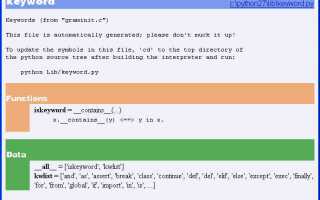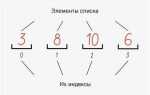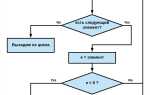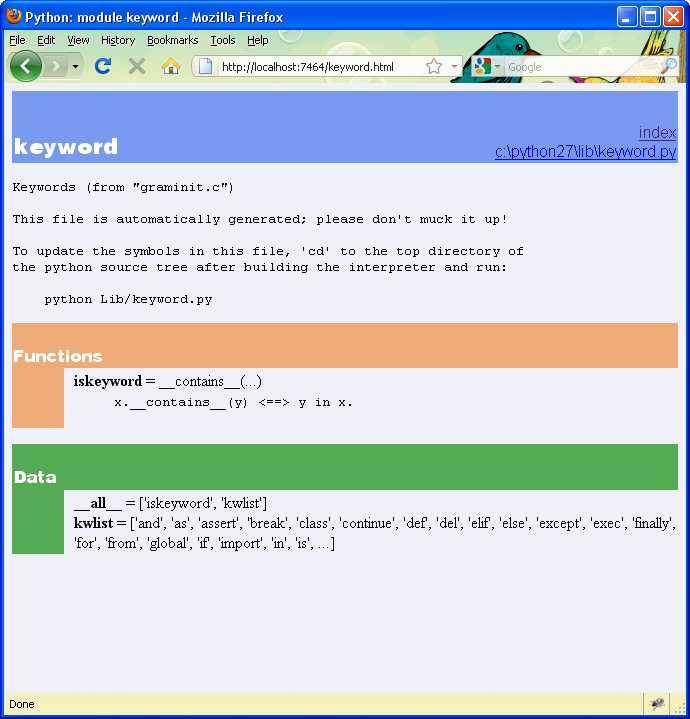
В процессе работы с Python важно знать, какую версию модуля вы используете, так как это влияет на совместимость с другими библиотеками и функциональностью кода. Проверка версии модуля позволяет избежать проблем с обновлениями и неустойчивой работой программы. Для этого существует несколько способов, и в этой статье рассмотрим самые эффективные из них.
Самый простой способ – это использовать команду pip show. Этот метод позволяет быстро получить информацию о версии установленного модуля. Для этого в командной строке нужно ввести:
pip show название_модуляКоманда выведет информацию о модуле, включая его версию. Например, если вам нужно узнать версию numpy, достаточно выполнить команду:
pip show numpyКроме того, можно проверить версию модуля прямо в Python, используя команду __version__. Это свойство доступно не для всех библиотек, но для большинства популярных оно работает. Например, для requests код будет следующим:
import requests
print(requests.__version__)В случае, если модуль не поддерживает атрибут __version__, можно обратиться к документации или использовать сторонние утилиты для получения этой информации.
Как узнать версию модуля через команду pip show
Для того чтобы узнать версию установленного Python-модуля, можно использовать команду pip show. Эта команда предоставляет подробную информацию о пакете, включая его текущую версию.
Пример использования:
pip show <название_пакета>Вместо <название_пакета> укажите имя модуля, версию которого нужно узнать. Например, для получения информации о модуле requests используйте команду:
pip show requestsКоманда выведет несколько строк информации, включая версию:
Name: requests
Version: 2.26.0
Summary: Python HTTP for Humans.
Home-page: https://requests.readthedocs.io
Author: Kenneth Reitz
Author-email: kennethreitz@gmail.com
License: Apache 2.0
Location: /usr/lib/python3.8/site-packages
Requires: chardet, idna, urllib3, certifi
Required-by: В строке Version будет указана версия модуля. Если модуль не установлен, команда не выведет информацию и сообщит об ошибке.
Для получения версии всех установленных пакетов можно использовать команду:
pip listЭто покажет список всех пакетов с их версиями. Однако для поиска конкретного пакета pip show будет удобнее, так как предоставляет точную информацию по одному модулю.
Как проверить версию модуля с помощью Python в коде

Пример использования для библиотеки requests:
import requests
print(requests.__version__)Если у модуля нет атрибута __version__, можно воспользоваться функцией pkg_resources, которая является частью пакета setuptools. Для этого необходимо импортировать pkg_resources и вызвать метод get_distribution для получения информации о версии.
Пример для модуля numpy:
import pkg_resources
print(pkg_resources.get_distribution("numpy").version)Если у вас нет доступа к атрибуту __version__ или pkg_resources, можно использовать команду pip show для получения информации о версии модуля прямо из Python с помощью модуля subprocess. Это позволит извлечь данные о версии, запустив соответствующую команду в системе.
Пример для библиотеки pandas:
import subprocess
result = subprocess.run(["pip", "show", "pandas"], capture_output=True, text=True)
for line in result.stdout.splitlines():
if line.startswith("Version"):
print(line.split(":")[1].strip())Этот метод не требует дополнительной установки библиотек и может быть полезен в ситуациях, когда необходимо извлечь информацию о версии модуля, но отсутствует возможность использовать другие подходы.
Использование команды pip list для просмотра всех установленных версий
Команда pip list предоставляет список всех установленных пакетов Python и их версий. Это полезный инструмент для контроля за библиотеками в вашем проекте или виртуальной среде. Для получения списка всех установленных пакетов в текущей среде достаточно ввести команду в терминале:
pip listPackage Version
------------ -------
numpy 1.21.2
pandas 1.3.3Если вы работаете с виртуальной средой, команда pip list отобразит пакеты именно для этой среды, а не глобально установленные. Чтобы просмотреть пакеты в глобальной среде, просто выполните команду вне активированной виртуальной среды.
Команда также поддерживает различные фильтры и параметры. Например, использование pip list --outdated позволяет увидеть устаревшие пакеты, требующие обновления. Чтобы узнать только версию конкретного пакета, можно использовать команду:
pip show <пакет>Например:
pip show numpyЭта команда даст подробную информацию о пакете, включая его версию, расположение и зависимости.
Использование pip list помогает поддерживать порядок в вашем окружении и следить за актуальностью установленных библиотек.
Как проверить версию модуля через импорт в Python
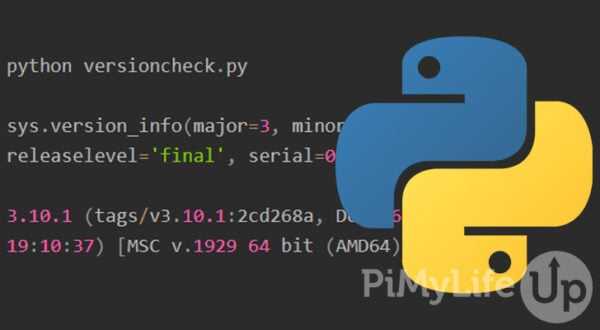
Для проверки версии установленного модуля в Python можно использовать встроенную функцию __version__, которая часто присутствует в большинстве популярных библиотек. Однако не все модули поддерживают эту переменную, и тогда следует использовать другие способы.
Чтобы проверить версию модуля, достаточно импортировать его и вывести значение __version__, если она есть. Например, для библиотеки requests это будет выглядеть так:
import requests
print(requests.__version__)Этот код выведет номер версии модуля requests, если он установлен в вашей системе. Если же у модуля нет атрибута __version__, Python выбросит ошибку AttributeError.
В случае, если версия недоступна через __version__, можно использовать команду pip show в терминале:
pip show <имя_модуля>Например, чтобы узнать версию библиотеки numpy, выполните:
pip show numpyЭто выведет полную информацию о пакете, включая его версию.
Ещё один способ проверки версии модуля – использование библиотеки pkg_resources, которая позволяет извлекать версию любого установленного пакета:
import pkg_resources
version = pkg_resources.get_distribution('requests').version
print(version)Этот подход будет работать в случае, если модуль зарегистрирован в pip.
Метод проверки версии модуля с помощью __version__
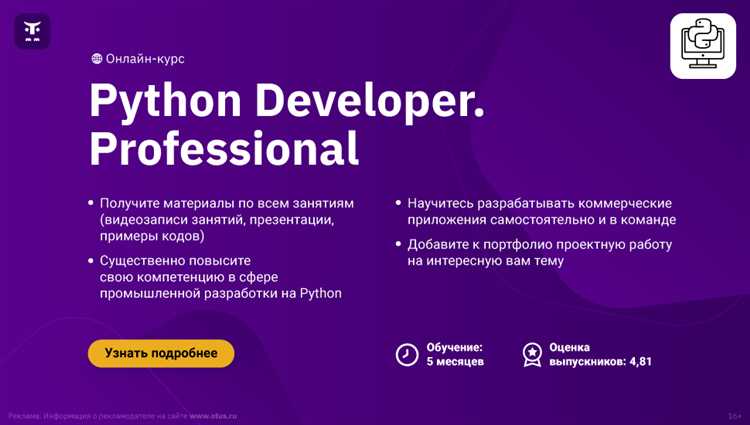
Чтобы получить версию модуля, достаточно выполнить несколько простых шагов:
- Импортировать нужный модуль в код.
- Обратиться к атрибуту
__version__модуля.
Пример кода для получения версии популярного модуля numpy:
import numpy
print(numpy.__version__)
Этот код выведет текущую версию модуля numpy, например, 1.21.0.
Не все модули Python обязательно включают атрибут __version__. В случае, если атрибут отсутствует, можно воспользоваться альтернативными методами, такими как использование команды pip show или pkg_resources для получения версии.
Важно помнить, что не все разработчики следуют единому стандарту для именования атрибутов, поэтому иногда атрибут версии может называться иначе, например, __VERSION__ или version. Если вам нужно проверить наличие атрибута __version__, можно использовать следующий код:
if hasattr(module_name, '__version__'):
print(module_name.__version__)
else:
print("Атрибут версии не найден")
Этот подход позволяет сделать код более универсальным и избежать ошибок в случае, если атрибут версии не существует.
Как обновить модуль Python до последней версии через pip
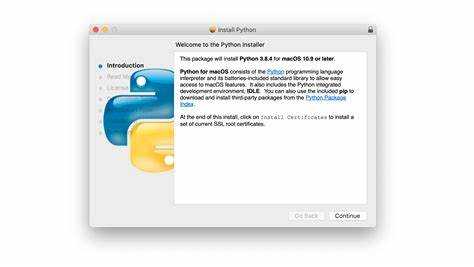
Для обновления модуля Python до последней версии через pip, выполните несколько простых шагов в командной строке или терминале. Эта процедура поможет вам всегда использовать актуальные функции и исправления ошибок.
1. Откройте командную строку (Windows) или терминал (macOS, Linux).
2. Используйте команду pip install --upgrade, чтобы обновить модуль. Например:
pip install --upgrade <модуль>Замените <модуль> на название нужного пакета. Например, чтобы обновить библиотеку requests, выполните:
pip install --upgrade requests3. Если на вашем компьютере установлено несколько версий Python, убедитесь, что используете правильную версию pip. Для Python 3 это может быть pip3. В таком случае команда будет выглядеть так:
pip3 install --upgrade requests4. После выполнения команды pip проверит доступность новой версии пакета и, если она есть, загрузит и установит её.
Для проверки успешности обновления используйте команду:
pip show <модуль>Пример:
pip show requestsЭто покажет информацию о текущей версии модуля.
- Если при установке обновлений появляются ошибки, возможно, нужно обновить сам pip командой
pip install --upgrade pip. - Для установки версии модуля, отличной от последней, можно указать номер версии в команде:
pip install <модуль>==<версия>. - Если используете виртуальные окружения, убедитесь, что обновляете пакеты внутри нужного окружения, активировав его перед запуском команды.
Как узнать версию модуля в виртуальном окружении
Для того чтобы узнать версию модуля в виртуальном окружении, необходимо активировать это окружение и использовать несколько методов, зависящих от инструментов, которые используются для управления зависимостями.
1. Для начала активируйте виртуальное окружение. В командной строке выполните одну из следующих команд в зависимости от операционной системы:
- Windows:
venv\Scripts\activate - macOS/Linux:
source venv/bin/activate
2. После активации окружения, используйте команду pip show, чтобы узнать версию нужного модуля. Например, для модуля requests команда будет следующей:
pip show requestsЭта команда выведет информацию о модуле, включая его версию, расположение и другие данные. В строке Version будет указана версия модуля.
pip freezeЭта команда полезна, если нужно получить версию сразу нескольких модулей или создать файл зависимостей requirements.txt.
4. В случае, если вам нужно узнать версию модуля в Python-коде, можно использовать следующий способ:
import requests
print(requests.__version__)
Этот метод подходит, если необходимо получить информацию о версии программно, а не через командную строку.
Каждый из этих способов дает точную информацию о версии модуля в конкретном виртуальном окружении, что помогает избежать конфликтов версий при работе с различными проектами.
Вопрос-ответ:
Как можно узнать, какая версия модуля установлена в Python?
Для того чтобы узнать, какая версия модуля установлена в Python, можно использовать команду в консоли: `pip show <название_модуля>`. Например, чтобы узнать версию модуля `requests`, нужно выполнить команду `pip show requests`. Эта команда отобразит подробную информацию о модуле, включая его версию. Также можно использовать встроенные функции Python, такие как `import <название_модуля>` и затем вывести версию с помощью атрибута `__version__`, например: `import requests; print(requests.__version__)`.
Почему при использовании `pip show` выводится много информации, и как найти только версию модуля?
Команда `pip show` действительно выводит много информации о модуле, включая его местоположение, зависимости и другие параметры. Чтобы вывести только версию модуля, можно использовать команду с фильтрацией через `grep` (на Unix-системах) или аналогичные средства. Например, на Linux или macOS можно написать: `pip show requests | grep Version`, что отобразит только строку с версией. На Windows такой фильтр можно реализовать через команду `findstr`, например: `pip show requests | findstr Version`.
Как проверить версию модуля, если в нем нет атрибута `__version__`?
Не все модули Python имеют атрибут `__version__`, так как это не обязательная практика для разработчиков. В таких случаях можно полагаться на инструмент `pip`, как описано выше, или обратиться к документации модуля. В некоторых случаях, можно использовать команду `import <модуль>` и затем вызвать функцию `help(<модуль>)`, чтобы найти информацию о версии. Однако если модуль не включает эти данные, единственным способом будет использование `pip show` или поиск версии в репозиториях, таких как PyPI.
Как узнать, какая версия Python используется на моем компьютере?
Чтобы узнать версию Python, установленную на вашем компьютере, можно воспользоваться командой в командной строке или терминале: `python —version` или `python -V`. Если у вас несколько версий Python, возможно, нужно использовать `python3 —version` или `python3 -V` для получения информации о версии Python 3. Эта команда выведет информацию о текущей установленной версии Python в вашей системе.